Как управлять звуковой картой в Win7
В системе Windows 7 установка и настройка драйвера звуковой карты являются ключевыми шагами для обеспечения правильной работы аудиоустройства. Хотя Win7 постепенно заменяется более новыми операционными системами, ею по-прежнему пользуется большое количество пользователей. В этой статье будет подробно описано, как управлять звуковой картой для Win7, и предоставлены структурированные данные, которые помогут пользователям быстро решить проблему.
1. Подготовка перед установкой драйвера звуковой карты
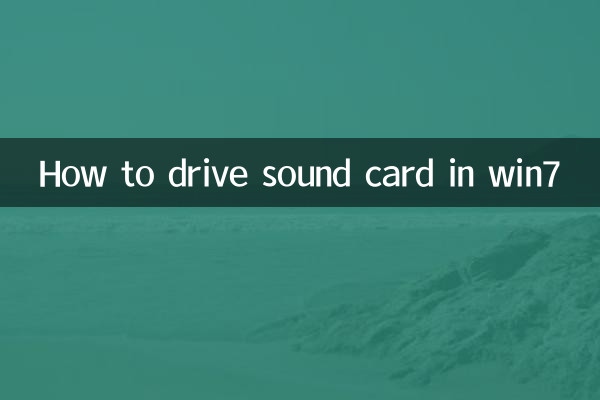
Перед установкой драйвера звуковой карты необходимо подтвердить следующую информацию:
| Проект | Описание |
|---|---|
| Модель звуковой карты | Просмотр через диспетчер устройств или вкладку «Оборудование». |
| Количество системных битов | 32-битная или 64-битная (щелкните правой кнопкой мыши «Компьютер» → Просмотреть свойства) |
| Источник драйвера | Официальный сайт, компакт-диск с драйверами или сторонние инструменты. |
2. Как установить драйвер звуковой карты
Ниже приведены три распространенных метода установки драйверов звуковой карты Win7:
| метод | шаги | Примечания |
|---|---|---|
| Автоматическая установка | 1. Вставьте компакт-диск с драйверами или загрузите пакет драйверов. 2. Запустите Setup.exe и следуйте инструкциям для завершения. | Подходит для новичков |
| Ручная установка | 1. Диспетчер устройств → Щелкните правой кнопкой мыши по неопознанной звуковой карте. 2. Выберите «Обновить драйвер» → Просмотр локальных файлов. | Файлы драйверов необходимо подготовить заранее. |
| Сторонние инструменты | Используйте такие инструменты, как Driver Wizard и Driver Life, для автоматического обнаружения и установки | Обратите внимание на безопасность программного обеспечения |
3. Общие проблемы и решения
Ниже приведены типичные проблемы при установке драйвера звуковой карты Win7:
| Проблемное явление | Возможные причины | Решение |
|---|---|---|
| Нет звука после установки | Драйвер несовместим или аудиослужба не запускается. | 1. Проверьте устройство воспроизведения по умолчанию. 2. Перезапустите службу Windows Audio. |
| В диспетчере устройств отображается желтый восклицательный знак | Повреждение или конфликт драйверов | Удалите, а затем переустановите правильную версию |
| Микрофон не работает | Устройство ввода не включено или драйвер отсутствует. | 1. Щелкните правой кнопкой мыши значок громкости → Записывающее устройство. 2. Проверьте, отключен ли микрофон |
4. Руководство по загрузке драйверов для основных производителей звуковых карт.
Официальные каналы загрузки драйверов от основных производителей звуковых карт:
| Бренд | Официальный адрес сайта | Поддерживаемые модели |
|---|---|---|
| Реалтек | www.realtek.com | AC'97/HD Audio полный спектр |
| Конексант | www.conexant.com | Встроенная звуковая карта ноутбука |
| Креатив | support.creative.com | Серия Sound Blaster |
5. Дополнительные предложения по оптимизации драйверов звуковой карты.
1. Регулярно проверяйте обновления драйверов, особенно для геймеров или профессиональных аудиоработников.
2. Установите официальную панель управления звуком (например, Realtek HD Audio Manager).
3. Избегайте одновременной установки нескольких драйверов звуковой карты, это может привести к конфликтам.
4. Для старых звуковых карт можно попробовать установить в режиме совместимости (правой кнопкой мыши по установщику → Свойства → Совместимость)
Благодаря приведенному выше структурированному руководству большинство пользователей Win7 смогут успешно установить и настроить драйвер звуковой карты. Если проблема по-прежнему не решена, рекомендуется обратиться в службу технической поддержки производителя оборудования или рассмотреть возможность обновления операционной системы.

Проверьте детали

Проверьте детали